POQA magazinePOQAがお届けするITお役立ち情報

Windowsユーザーの皆さんの視界に、毎日入っているコレ。
※画像はWindows11です。

毎日目には入っていると思いますが、この機能を使ったことはありますか?
この機能の名前は、「仮想デスクトップ」と言います。
今回は、仮想デスクトップの有用な使い方をご紹介します。
仮想デスクトップを使うメリット
仮想デスクトップとは、「同じPC/ログインユーザーで、複数のデスクトップを使い分ける」ための機能です。
こんなシチュエーションで有効に使えます。
①まったく別の複数の仕事を並行して行っているとき
まったく別の仕事を、まったく別の複数のアプリを使って行わなければならないとき…
仕事が切り替わるたびに、ウィンドウを開いて閉じて最小化して…というのは、面倒ですね。
そういう時は、別々の仮想デスクトップに、それぞれ仕事で必要なアプリケーションを立ち上げて、デスクトップごと切り替えてしまえば、手間が省けます。
②他人に自分の画面を見せなければいけないとき(WEB会議、新人教育など)
作業途中にWEB会議の時間が到来してしまったとき。
会議中は資料の共有もあるので余計なものは閉じておきたいが、しかかりの仕事を全て閉じる時間もないし、開きなおすのも面倒…
そういう時は、途中の仕事はそのままにして、仮想デスクトップを切り替え。
新しいデスクトップで会議をしてしまえばOKです。
仮想デスクトップは、ユーザーは同一で、開いているアプリケーションが引き継がれないだけなので、
・使えるアプリケーションは同じ
・デスクトップ上に表示されているファイル・フォルダやショートカットは同じ
です。
仮想デスクトップの使い方
・仮想デスクトップの切り替え/追加する
タスクバー上のアイコンをクリックします。
この段階でデフォルトで2つの仮想デスクトップが表示されます。
足す場合は、「+」をどうぞ。
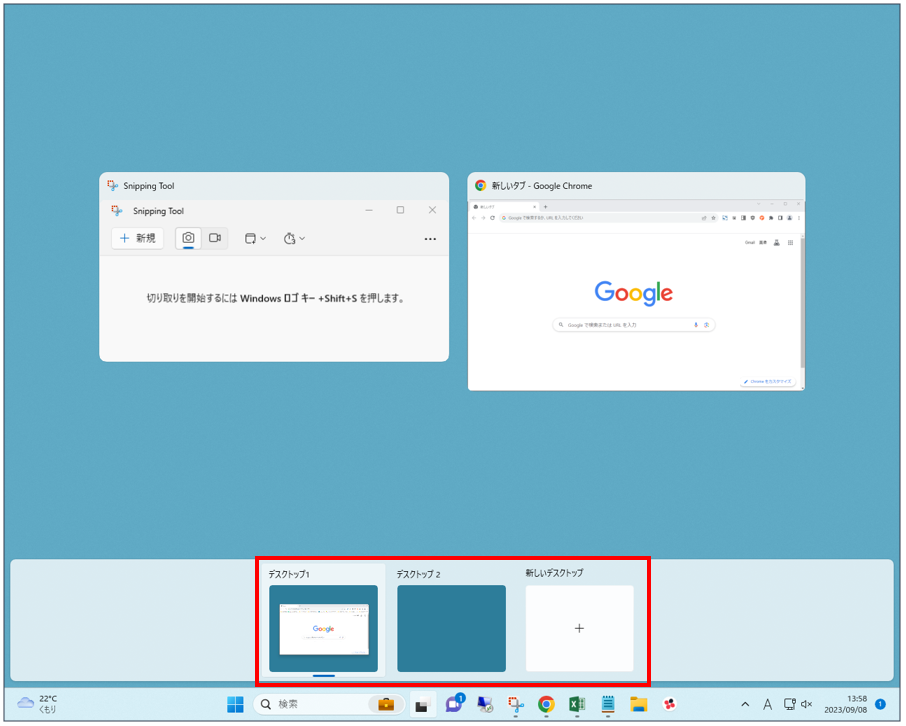
・デスクトップ間でアプリを移動させる
タスクバー上のアイコンをクリックすると、その時に開いているデスクトップに紐づいているアプリケーションが画面上に表示されます。
それを、移動したい先のデスクトップに、ドラック&ドロップするだけです。
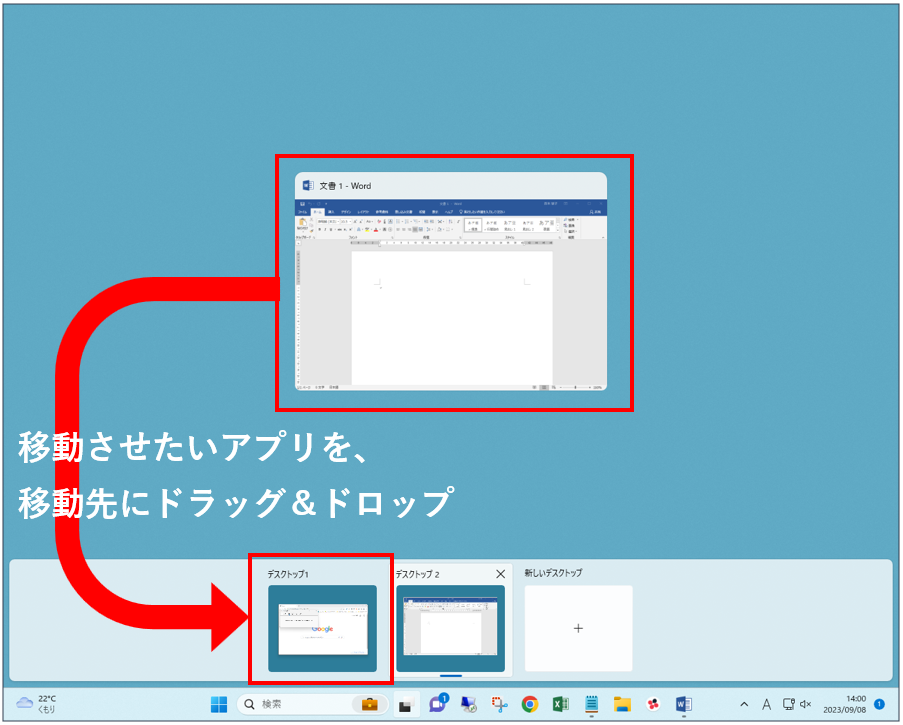
・アプリを複数のデスクトップにまたがって表示させるには
例えばコミュニケーションアプリなどは、どの業務を行っていても共通して表示しておきたいですよね。
タスクバー上のアイコンをクリックして、仮想デスクトップの一覧を表示させます。
対象のアプリケーションが開いているデスクトップにカーソルを合わせると、そのデスクトップに紐づいているアプリケーションが表示されます。
右クリックすると、
「このウィンドウを全てのデスクトップに表示する」
「このアプリのウィンドウを全てのアプリに表示する」
を選択できます。
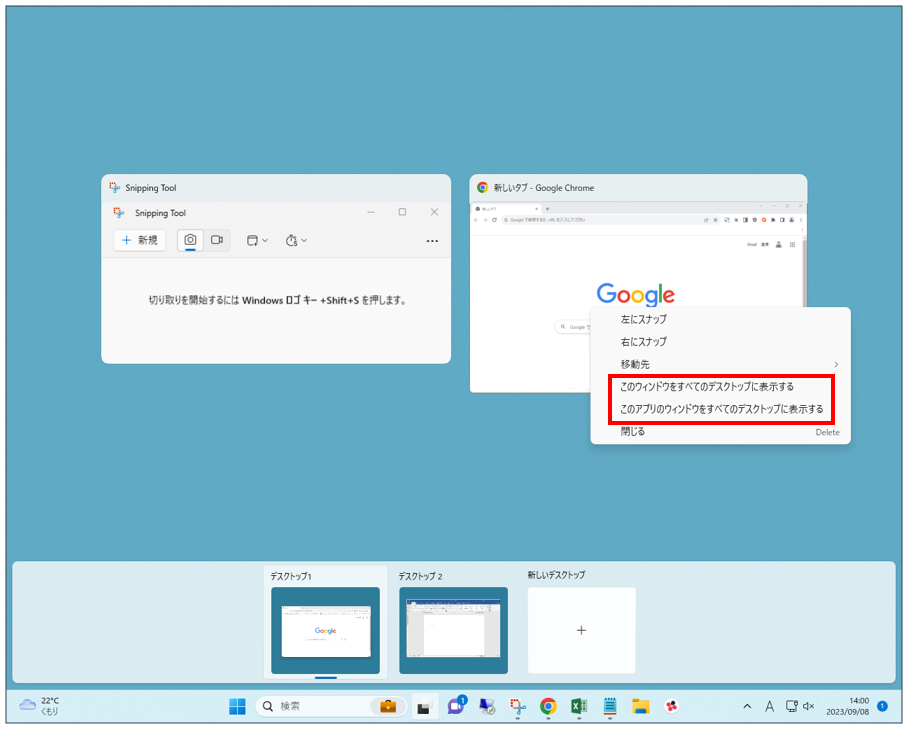
「このウィンドウを全てのデスクトップに表示する」 … 対象のウィンドウのみを、全てのデスクトップに表示します。
「このアプリのウィンドウを全てのアプリに表示する」 … そのアプリケーションに由来するすべてのウィンドウを全てのデスクトップに表示します。この設定を有効にしている場合、新しくそのアプリのウィンドウを開いた場合にも、すべてのデスクトップに反映されます。
この設定は、PCをシャットダウンしても引き継がれます。
・仮想デスクトップに名前を付ける
仮想デスクトップの切り替え時に、対象のデスクトップを右クリック。
「名前の変更」をクリックすると、名前の変更が可能です。
どの仕事に利用中なのか記載すると便利ですね。
名称は、PCをシャットダウンしても継続します。
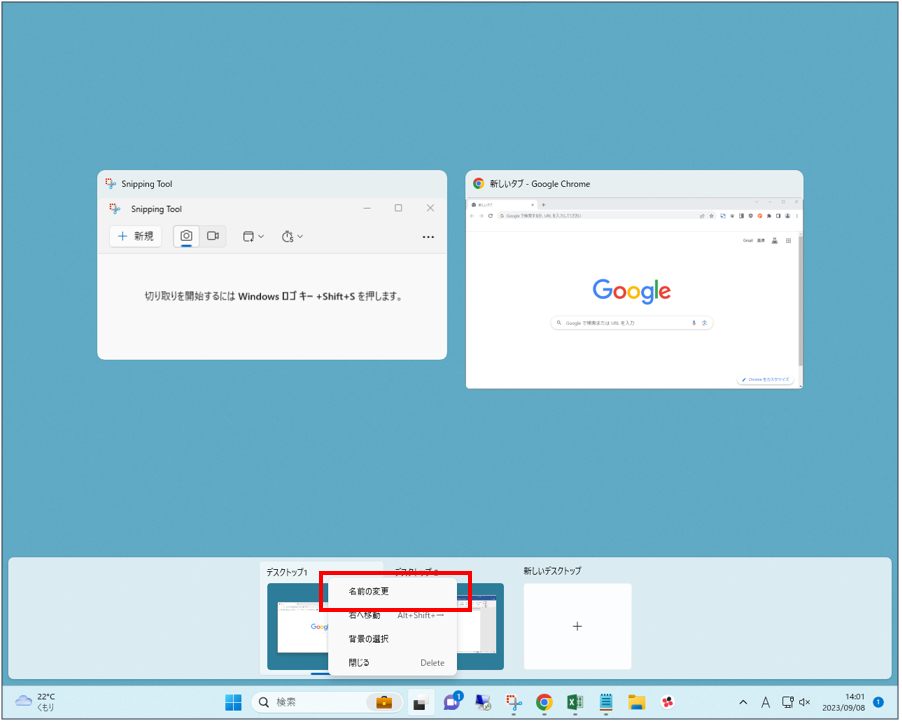
・仮想デスクトップを削除する
仮想デスクトップを表示して、右上をクリックで削除できます。
削除した際に、開いたままのアプリケーションが存在する場合は、一番左側のデスクトップに自動的に移動します。
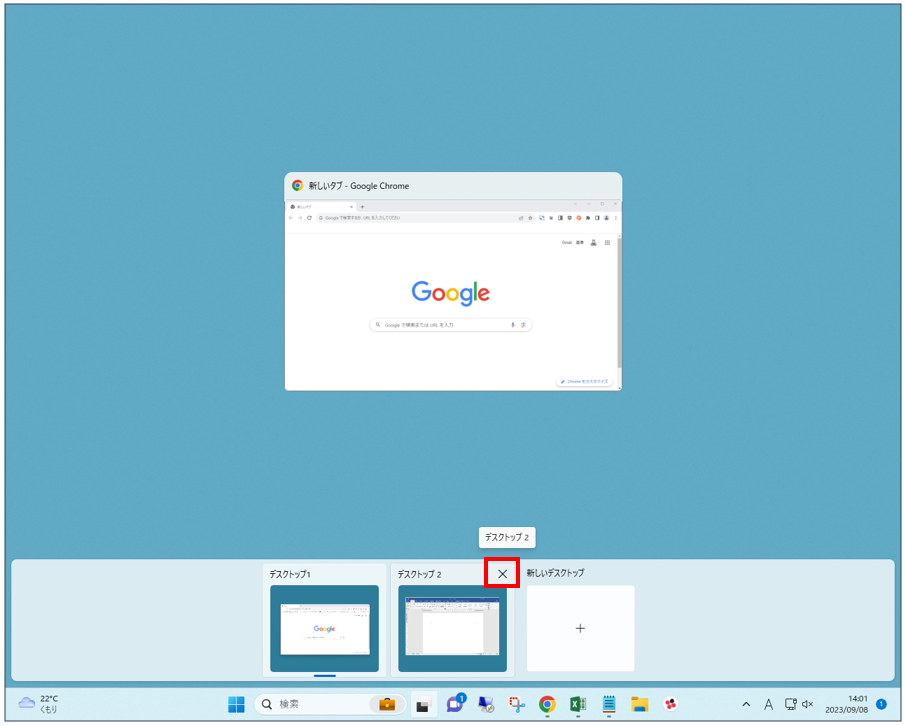
さいごに
色々有料の便利なサービスが増えている昨今。
でも足元に目を向けてみたら、もしかしたらすでに持っているツールに、便利な機能がついているかも…
今後もこう言ったものをご紹介してまいりますので、是非ご覧ください。


